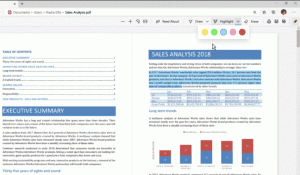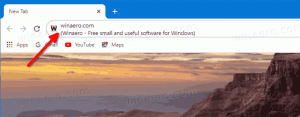Eemaldage Windows 10 File Explorerist kiirjuurdepääsu ikoon
Windows 10 värskendatud File Exploreri rakendusel on uus vaikekoht nimega Quick Access. See sisaldab kahte jaotist: sagedased kaustad ja hiljutised failid. Kui te seda ei kasuta ja ei soovi kiirjuurdepääsu navigeerimispaanil näha, saate Windows 10 File Exploreris kiirjuurdepääsu peita ja eemaldada järgmiselt.
Reklaam
To peita ja eemaldada Windows 10 File Explorerist kiirjuurdepääs, peate rakendama lihtsat allpool mainitud registri näpunäidet. Windows 10 versiooni 1703 ja uuemate versioonide jaoks on üks näpunäide. Vanemate Windows 10 versioonide (nt 1607 ja 1511) puhul on registri näpunäide erinev.

Windows 10 versiooni 1703 ja uuemate versioonide puhul tehke järgmist.
Kiirjuurdepääsu ikooni peitmiseks ja eemaldamiseks Windows 10-s
- Avatud Registriredaktor.
- Minge järgmisele registrivõtmele:
HKEY_LOCAL_MACHINE\SOFTWARE\Microsoft\Windows\CurrentVersion\Explorer. Vaata kuidas hüpata ühe klõpsuga soovitud registrivõtmele. - Paremal muutke või looge uus 32-bitine DWORD-väärtus HubMode.
Märkus. Isegi kui olete töötab 64-bitine Windows peate ikkagi looma 32-bitise DWORD-väärtuse. - Kiirjuurdepääsu ikooni peitmiseks ja eemaldamiseks määrake selle väärtusandmeteks 1.

- Registri näpunäidetega tehtud muudatuste jõustumiseks peate seda tegema Logi välja ja logige sisse oma kasutajakontole. Teise võimalusena saate taaskäivitage Exploreri kest.
Sa oled valmis.
Aja säästmiseks saate alla laadida järgmised kasutusvalmis registrifailid:
Laadige alla registrifailid
Tagasivõtmise näpunäide on kaasas.
Kui kasutate vanemat Windowsi versiooni (nt 1607 või 1511), siis ülaltoodud näpunäide ei tööta. Selle asemel tehke järgmist.
Kiirjuurdepääsu peitmiseks vanemates Windows 10 versioonides
- Seadistage File Explorer nagu käesolevas artiklis kirjeldatud: Avage Windows 10 File Exploreris kiirjuurdepääsu asemel see arvuti.
- Avatud Registriredaktor.
- Minge järgmisele registrivõtmele:
HKEY_CLASSES_ROOT\CLSID\{679f85cb-0220-4080-b29b-5540cc05aab6}\ShellFolderNäpunäide: vaata kuidas hüpata ühe klõpsuga soovitud registrivõtmele.
Peate võtma selle võtme omandiõiguse, nagu kirjeldatud SIIN või kasutades RegOwnershipEx rakendus (soovitatav). - Määrake DWORD-väärtuse väärtusandmed Atribuudid numbrile 0600000.

- Kui jooksete a 64-bitine operatsioonisüsteem, korrake ülaltoodud samme järgmise registrivõtme jaoks:
HKEY_CLASSES_ROOT\Wow6432Node\CLSID\{679f85cb-0220-4080-b29b-5540cc05aab6}\ShellFolder - Taaskäivitage Windows 10.
- Avage rakendus File Explorer. Kiirjuurdepääsu kaust kaob:

See on kõik. Kiirjuurdepääsu ikooni taastamiseks määrake parameetri Atribuudid väärtusele a0100000.